做产品流程图用什么软件做
- 格式:doc
- 大小:474.45 KB
- 文档页数:6

流程图可以用直观的图表方式展现系统各组成部分的流动过程,是学习工作中经常用到的一个工具,小编以前只用微软的word和excel做过简单的流程图,现在已经有很多的专业的免费流程图制作软件和在线流程图制作应用了,下面就给大家介绍一款流程图软件。
首先需要使用下载正版的亿图图示软件,用户在网站上下载的都是“试用版”,因此,需要购买之后,才能成为正式版。
在下载安装之后,首先需要注册一个账户。
注册账户也很简单,只需填写用户名、密码这些就可以了。
之后,在“帮助”菜单下,点击“激活”按钮,就可以进行购买了。
购买之后,获得产品密钥,也就是激活码。
有了激活码,就可以使用了。
下面来介绍详细的使用方法。
第一步,需要启动亿图图示。
之后,从预定义模板和例子中,选择思维导图。
从右侧选择一种思维导图类型,双击图标。
在打开模板或者实例的时候,相关的符号库就会被打开。
拖拽需要的形状符号到绘图页面。
丰富的预定义模板库让用户绘制图形无需从头开始,只要轻轻的拖曳即可做出漂亮的图形。
系统提供的实例模板库,让您思路开阔,在绘图时不断学习进步。
模板形状库中全部矢量绘图,缩放自如,支持插入其它格式的图形和OLE对象,最大限度地减少用户输入量。
第二步,添加主题。
通过用浮动按钮添加:点击浮动按钮右侧功能键进行添加。
软件界面左侧的符号库中有内置的图形符号,根据需求选择相对应的图形,直接拖拽至绘图界面即可。
只要该图形拖拽至需要吸附的主题附近,然后松开鼠标就会自动吸附了。
第三步,通过“思维导图”菜单栏进行编辑。
插入主题或者副主题:选中需要添加主题或者副主题的图形,点击“插入主题”或者“副主题”即可。
插入多个主题:选中需要插入的图形,点击“添加多个主题”,然后在弹出的文本框中输入需要添加的主题名称,一行代表一个主题。
插入关系。
点击“插入关系”后,将鼠标移动至绘图界面,当鼠标靠近主题或者副主题附近时,会出现许多的连接点,只要将鼠标移动至需要添加的连接点上,就会出现红色的标识,如下图所示,然后点击鼠标左键并移动至下一个连接点,再放开鼠标即可。

流程图是我们日常办公中比较常见的一种图表,会议流程图、财务请款、报销这些也有其对应的流程,产品生产有流程,数据处理也有流程。
画流程图其实并非是一件难事,想画好它也很简单。
有人说,画流程图,用Word就可以了,简单、粗暴。
可在实际工作中,用Word来画流程图的,其实并不多,Word更主要的还是负责文字的编辑和排版。
想要画好流程图,还是不得不借助专业的工具!无需绘图技巧使用这个功能丰富的流程图软件,您就不必在如何才能创建视觉上很有吸引力的流程图问题很专业了。
您只需输入您的数据,剩下就交给亿图就行了,亿图会自动为您排列所有形状,为获得专业设计应用专业设计主题等。
这个软件让任何层次的用户都能用更短的时间创建更好的流程图。
此外,亿图为您节省更多资金,免费为您进行科技支持和升级。
智能地创建视觉流程图亿图也可以帮助您将文本和图表中的复杂信息翻译成为视觉图表。
用这种方式用户就能够识别瓶颈和低效现象,这些也是过程需要精简的地方。
亿图提供智能连接线和高级的文本设计和矢量符号,通过显示浮动对话框告诉你该怎么做。
几分钟获得一个专业的流程图亿图赋予您能力,简简单单,有效地使用特殊工具,免费的模板和精简的工作流示例就能够创建出有专业水准的流程图,帮助您快速建立新的流程图、工作流程图、NS图、BPMN图、跨职能流程图、数据流图和高光流程图等。
所有这些图形的绘制仅需短短几分钟即可。
轻松创建交互流程图插入超链接和插画功能同样包括在内。
您可以将图表和基础数据连接起来展示更多地细节信息,这样能够增强效率、影响和交流。
为了更加具体一些,你可以通过增加链接到网站、插入附件、添加注释或者链接到亿图其他视图工具等方式把任何图表转换成信息关口。
它们是交互图形,任何人都可以轻松使用亿图轻松创建。
无缝地分享与合作亿图流程图软件能够与其他程序无缝地合作。
亿图与微软 Office 兼容,并且亿图的文件可以一键导出成 Word、Excel、PDF 和其他多种图形格式。

在日常工作中,我们经常会需要画流程图,一般来说,大家都会选择使用PPT或者Word文档进行常规的流程图制作,虽然用这些办公软件也可以解一时之急,但终归不够专业方便,还非常费时,那要怎么才能方便快捷的解决问题呢?此时我们需要一个专业的软件来直接制作,这样才可以省时又省力,既方便又美观,分分钟让老板对你刮目相看。
流程图又被称作输入输出图。
需要使用一些标准符号来代表某些类型的动作,如决策用菱形框表示,具体活动用方框表示。
由于绘制流程图需使用较多的图框和线条,依靠普通的办公软件很难快速完成绘制。
丰富的流程图模板和例子,有效提升工作效率亿图图示软件是一款专业的流程图绘制软件,不仅有海量的模板和例子,更有流畅的操作体验。
流程图模板软件可以创建多种类型的流程图,例如数据流程图、时间流程图、工作流程图等。
流程图例子几十个例子随心选取,双击例子便能选用,方便用户进行二次的修改和创作,省去重新创建的麻烦。
流程图符号可满足流程图的绘制需求,矢量符号通过拖拽至画布,就能直接作用。
在选择好绘图工具以后,接下来我们就要开始准备画流程图了。
1、打开亿图图示软件,选择新建―流程图―创建空白文档进入画布,也可以选择自己喜欢的流程图模板点击进入。
2、进入之后我们可以左侧面板选择想要的图形素材,用鼠标点击或拖动它到图表区域中。
3、选择完之后双击图形可以在里面输入文本内容。
输入完成后可以在右侧面板中自由更改图形线条颜色、粗细等样式。
4、重复以上步骤很快就可以将流程图画出来了,之后我们可以将画好的系统流程图进行保存或者导出发送。
点击菜单栏上的文件按钮返回到软件新建界面,然后选择导出,选择需要导出的格式点击确定即可保存。
Edraw Max(亿图图示),这是一款适合国人操作习惯的中文版多类型图形图表设计软件。
能够绘制出色的思维导图和流程图。
它的特点和功能总结如下:可绘制包含思维导图、流程图、组织结构图等200多种类型的图形图表,不仅支持Mac系统,还支持Windows系统和Linux系统,和微软类似的操作界面,普通人也能很快上手操作,可注册独立账号,并支持云存储、云协作等服务,上万个原创矢量图标和素材,供用户免费使用,上千个绘图模板和例子,方便用户直接套用,极大提升绘图效率,绘图作品可以即时打印,也可以导出为图片、Html、Office、Visio等多种格式。
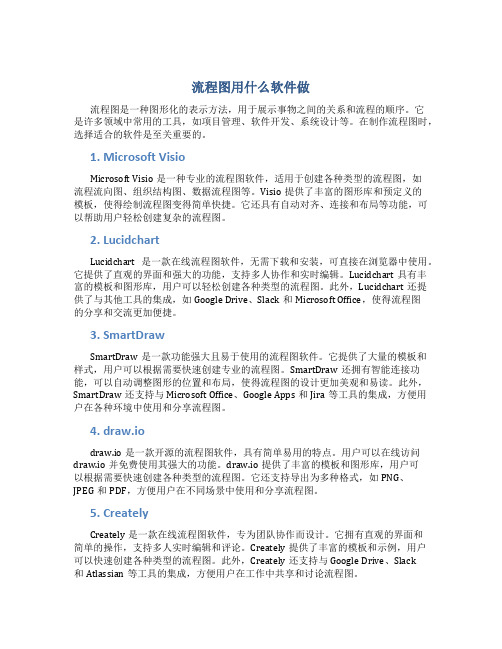
流程图用什么软件做流程图是一种图形化的表示方法,用于展示事物之间的关系和流程的顺序。
它是许多领域中常用的工具,如项目管理、软件开发、系统设计等。
在制作流程图时,选择适合的软件是至关重要的。
1. Microsoft VisioMicrosoft Visio是一种专业的流程图软件,适用于创建各种类型的流程图,如流程流向图、组织结构图、数据流程图等。
Visio提供了丰富的图形库和预定义的模板,使得绘制流程图变得简单快捷。
它还具有自动对齐、连接和布局等功能,可以帮助用户轻松创建复杂的流程图。
2. LucidchartLucidchart是一款在线流程图软件,无需下载和安装,可直接在浏览器中使用。
它提供了直观的界面和强大的功能,支持多人协作和实时编辑。
Lucidchart具有丰富的模板和图形库,用户可以轻松创建各种类型的流程图。
此外,Lucidchart还提供了与其他工具的集成,如Google Drive、Slack和Microsoft Office,使得流程图的分享和交流更加便捷。
3. SmartDrawSmartDraw是一款功能强大且易于使用的流程图软件。
它提供了大量的模板和样式,用户可以根据需要快速创建专业的流程图。
SmartDraw还拥有智能连接功能,可以自动调整图形的位置和布局,使得流程图的设计更加美观和易读。
此外,SmartDraw还支持与Microsoft Office、Google Apps和Jira等工具的集成,方便用户在各种环境中使用和分享流程图。
4. draw.iodraw.io是一款开源的流程图软件,具有简单易用的特点。
用户可以在线访问draw.io并免费使用其强大的功能。
draw.io提供了丰富的模板和图形库,用户可以根据需要快速创建各种类型的流程图。
它还支持导出为多种格式,如PNG、JPEG和PDF,方便用户在不同场景中使用和分享流程图。
5. CreatelyCreately是一款在线流程图软件,专为团队协作而设计。

做工艺流程最好使用的软件1. 概述工艺流程是制造产品时必不可少的一环,合理的工艺流程设计可以提高生产效率和产品质量。
为了提高工艺流程的设计效果,选择一款优秀的软件工具非常重要。
本文将介绍几款最适合用于制作工艺流程的软件,并列出它们的特点和优势。
2. Microsoft VisioMicrosoft Visio是一款强大的图表和矢量图制作软件,被广泛应用于绘制工艺流程图和流程图的设计中。
它提供了丰富的工艺流程图形元素库,包括流程框图、流程图、矢量图形等。
以下是Microsoft Visio的一些特点: - 简单易用:Microsoft Visio提供了直观的用户界面,方便用户快速上手。
- 多种图表类型:除了工艺流程图,Microsoft Visio还支持绘制其他类型的图表,如组织结构图、流程图、地图等。
- 支持多种文件格式:Microsoft Visio可以导出为多种文件格式,包括PDF、JPEG、PNG等,便于在其他应用程序中使用。
3. LucidchartLucidchart是一款基于云端的在线图表制作软件,提供了强大的工艺流程图制作功能。
以下是Lucidchart的一些特点: - 实时协作:Lucidchart支持多人实时协作,多个用户可以同时编辑同一个工艺流程图,实时查看对方的修改。
- 强大的自动布局功能:Lucidchart具有自动布局功能,可以自动调整图表中的元素位置,减少用户手动调整的工作量。
- 与其他工具的集成:Lucidchart可以与其他办公软件(如Google Docs、Microsoft Office)进行无缝集成,方便在不同软件之间进行数据共享和传递。
4. Edraw MaxEdraw Max是一款专业的图表制作软件,拥有丰富的工艺流程图形元素和模板库。
以下是Edraw Max的一些特点: - 多平台支持:Edraw Max可在Windows、Mac、Linux等多个操作系统上运行,用户可以根据自己的需要选择合适的平台。

简单有创意的流程图怎么做?导语:有时候我们可以看到别人在网上晒出来的流程图,花花绿绿的,感觉十分好看。
不知道为什么自己画的流程图却很死板。
如果你也想画出好看的流程图,不妨先从找到一款好用的流程图软件开始。
免费获取亿图图示软件:/edrawmax/创意流程图用什么软件画的?如今的流程图软件,要么是素材太少,要么是操作太难。
这里推荐一款这些问题都不存在的流程图软件,亿图图示。
虽是专业软件,但界面类似office,拖拽式操作,对新手十分友好。
内置10000+素材符号及大量绘图模板,可任你自行创作,支持你的无限创意。
亿图图示软件特色:1、丰富的模板例子:亿图图示支持超过200种图表绘制,轻松绘完流程图。
2、专业的图表软件:不仅可以绘制流程图,还可以绘制组织结构图、思维导图、网络图等。
3、值得信赖的产品:超过六百万次的下载,用户遍布全世界。
4、支持流程图在线分享,生成的网页链接可以在不同的用户终端进行查看。
5、可以使用软件轻松绘制箭头、图框,让办公效率无限提升。
如何用亿图图示软件绘制有创意的流程图?打开软件后,会自动进入【新建】预定义模板和例子的界面,在这里,选择【流程图】,此时右侧的界面,会跳转至流程图模板和例子的界面,你可以根据需求,选择对应的流程图类型进行快速绘图。
流程图模板:在亿图流程图制作软件中,将整个笼统的流程图,进行了具体的分类。
比如说,基本流程图、跨职能流程图(泳道流程图)、数据流程图、工作流程图、SDL土、IDEF图、事件流程图等等。
点击模板创建的流程图,是空白的文件,在软件左侧的符号库中,会根据你选择的流程图模板类型,自动打开相关的符号库,在符号库中,选择需要的图形、素材,拖拽到画布上,就可以进行绘图了。
流程图例子:流程图例子是由专业的设计师绘制的一些简单、精美的实例,你可以直接在图例上进行修改,不需要再进行调色、布局。
也帮你省去了到处找模板、例子的时间和精力,从而帮助你更高效率的绘图!流程图常用的符号在亿图软件的符号库中,包含了各种流程图相关的图形素材,比如基本流程图形状、商业处理模型符号、跨职能流程图形状、数据流程图形状、IDEF0图表形状、IDEF2形状、工作流程步骤、部门、对象、事件流程图、混合流程图形状、高光流程图等等。
产品泳道流程图用什么软件画比较好导语:平时在工作中,难免需要用到泳道流程图来解决问题。
泳道流程图是一种非常棒的图示工具,将复杂的文字内容可视化,更便于团队人员理解。
而用专业的流程图软件,能够让想法逐条展示出来。
究竟哪款软件更好用呢?来看下本文的介绍。
免费获取亿图图示软件:/edrawmax/产品泳道流程图用什么软件画比较好绘制泳道流程图的工具有很多种,比较推荐的还是国产的亿图产品泳道流程图制作软件,它的模板资源十分丰富,除了可以简单高效的绘制产品泳道流程图外,它还可以绘制UML时序图以及线框图等260多种图形。
同时亿图图示还支持Windows、Mac以及Linux三大系统,兼容性很好,而且绘制的图也比较美观。
亿图图示软件特色:1、丰富的背景样式:几十套背景样式供用户使用,且只需拖拽样式到画布即可替换背景。
2、无限量的图框:可以在画布中添加无限量的图框,大大满足用户的创作需求。
3、页面适应到绘画:画布可无限量之大,一键点击“页面适应到绘图”,软件即可自动剪切画布至绘图区域。
4、免费更新提醒:当软件有新的版本或模板更新时,软件可提醒用户进行更新操作。
5、软件咨询服务:在绘图过程中遇到操作难题,可在线与客服人员联系,并解决问题。
如何使用亿图图示快速绘制出专业的泳道流程图1、首先在电脑中下载安装好亿图图示,打开浏览器,搜索“亿图”进入官网进行下载。
2、然后打开软件,新建一个空白文档,在符号库中找到“水平跨职能图形状”,将一个动态泳道图符号用鼠标“拖”进画布。
PS:点击“设置行数”时会弹出一个小窗口,在这里输入需要的泳道数量即可。
3、接着就是添加符号,在符号库中选择“基本流程图形状”,然后用鼠标直接拖到泳道中,这里有个小技巧,假如你想快速更换流程图符号样式,可以将鼠标移至符号上,这时会出现一个浮动按钮,点击它可以快速更换选择不同的流程图符号样式。
4、最后添加连接线和文字,先使用菜单栏上的“连接线”功能,为泳道图画上连接线,然后用鼠标双击符号输入编辑文字,如果想做出虚线效果,只需在右侧对线条样式进行编辑修改即可。
流程图用什么软件流程图是一种图形化表达流程和步骤的图表,广泛应用于各个领域,如工程、项目管理、商业等。
为了制作流程图,我们可以使用各种软件工具来快速、准确地创建和编辑流程图。
以下是几种常见的软件工具,可以用来制作流程图:1. Microsoft Visio:作为专业的流程图设计软件,Visio提供了大量的流程图模板和组件,可以轻松地创建各种类型的流程图。
它还具有丰富的编辑和格式化选项,可以自定义流程图的外观和交互性。
2. Lucidchart:作为一种基于云的流程图软件,Lucidchart具有易于使用和协作的优势,无需安装,只需通过网页浏览器就可以创建和编辑流程图。
它还具有丰富的模板库和集成的合作工具,可以方便地与他人共享和协作。
3. Edraw Max:作为一种全功能的图表设计软件,Edraw Max在制作流程图方面提供了多种选项和工具。
它具有直观的界面和操作,支持多种文件格式的导入和导出,可以与其他应用程序进行无缝协作。
4. SmartDraw:这是一种功能强大的绘图软件,可以轻松创建各种类型的图表和图形,包括流程图。
它包含了大量的模板和符号库,可以快速制作出具有专业外观的流程图。
5. Draw.io:这是一种开源和免费的图表绘制工具,可以用来绘制流程图、组织图、思维导图等。
它具有简单易用的界面和丰富的符号库,可以通过云端存储和共享。
除了上述提到的软件工具外,还有其他一些通用的绘图软件,如Microsoft PowerPoint、Keynote和Google Slides等,也可以用于制作简单的流程图。
它们提供了一些基本的形状和线条工具,适用于快速创建和修改简单的流程图。
总结来说,制作流程图的软件工具有很多选择,我们可以根据自己的需求和熟练程度来选择适合的工具。
不同的软件工具有不同的特点和功能,因此我们可以根据需要选择最适合自己的工具来制作流程图。
无论选择哪种工具,重要的是清晰表达流程和步骤,使流程图更加易于理解和应用。
流程图的绘制工具及其选择*为了让流程能够得以规范和落地,我们一般都会绘制具有合适颗粒度的管理或业务流程图,并编写流程说明,制作流程文档,用来描述企业的各类业务如何运作以及业务运作模式如何解决用户的需求,以期为流程责任人或执行人提供清晰明确的视图和指引。
业务流程图是一种直观的工具,因此几乎所有的办公领域都会运用到它:人事部门有人事结构图,软件开发有开发流程图,各种工艺制造业的管理需要有工艺工程图……总之,由于图形表达方式便捷及明了,流程图的绘制就成了企业办公过程中最常见的工作之一,准确、简洁而精美是这项工作的主要目标。
要实现这一目标并不容易,但在拥有了计算机后,情况就大为改观,人们可以通过利用各种优秀的流程图绘制软件来更好地完成这项工作。
要绘制流程图,就必须有自带相关绘图功能的软件的支持。
在众多的应用中,有人使用比较经典的流程图绘制工具Visio——功能强大但操作较为复杂;也有人采用Word自带的流程图绘图工具,但Word绘图工具功能简陋;此外还有SmartDraw,它容易上手,功能也比较强。
然而,有些客户此前也许并没有绘制过专业的流程图,更何况是流程图软件的使用;有些客户有了一定的基础,但是使用的软件不尽相同。
那么,对于一般的企业或其他组织机构而言,应该选择什么软件绘制流程图会更好呢?一、都有哪些流程图绘制工具?首先我们来认识一下都有哪些电子化的流程图绘制工具。
就我看来,可以将现有的流程图绘制软件分为如下四类:专业的绘图软件;在线的绘图软件/网站;流程管理软件/系统;附带绘图功能的一般软件。
下表对这四类软件进行了不完全的分类举例和介绍:类型流程软件简介专业绘图软件Visio Microsoft Office Visio是当今最优秀的绘图软件之一,它将强大的功能和易用性完美结合。
它有助于IT和商务专业人员轻松地可视化、分析和交流复杂信息。
它能够将难以理解的复杂文本和表格转换为一目了然的 Visio 图表。
流程图,是一种比较简单的图表,画起来虽然简单,但是却也需要耗费不少时间和精力。
说到绘制流程图的工具,可能很多人会想到Office,微软的Word、Excel、PPT确实是办公中使用率最高的软件。
但是用来画流程图,并非是最佳的选择。
因此,寻找一款能够替代且专业好用的流程图绘制软件,也许是作为流程图用户的您,需要花费大量时间与精力去做的事情。
今天,终于不用再去苦苦找寻了。
让我来为大家介绍一款超高性价比的流程图软件。
当你对那些简洁美观的流程图感到羡慕不已,是否好奇它们是怎样做出来的,是否想知道需要什么样的专业技能。
今天,这一切将变得非常简单,你只需要点击几下鼠标就能制作出属于自己的可视化流程图。
而且一切操作都异常简洁。
流程图的基本符号
首先,设计流程图的难点在于对业务逻辑的清晰把握。
熟悉整个流程的方方面面。
这要求设计者自己对任何活动、事件的流程设计,都要事先对该活动、事件本身进行深入分析,研究内在的属性和规律,在此基础上把握流程设计的环节和时序,做出流程的科学设计。
研究内在属性与规律,这是流程设计应该考虑的基本因素。
也是设计一个好的流程图的前提条件。
然后再根据事物内在属性和规律进行具体分析,将流程的全过程,按每个阶段的作用、功能的不同,分解为若干小环节,每一个环节都可以用一个进程来表示。
在流程图中进程使用方框符号来表达。
既然是流程,每个环节就会有先后顺序,按照每个环节应该经历的时间顺序,将各环节依次排开,并用箭头线连接起来。
箭头线在流程图中表示各环节、步骤在顺序中的进展。
对某环节,按需要可在方框中或方框外,作简要注释,也可不作注释。
经常判断是非常重要的,用来表示过程中的一项判定或一个分岔点,判定或分岔的说明写在菱形内,常以问题的形式出现。
对该问题的回答决定了判定符号之外引出的路线,每条路线标上相应的回答。
选择好的流程图制作工具
亿图发布第一款支持快捷操作的流程图制作工具从而极大的降低了专业流程设计的门槛,让大多数人可以在很短的时间里绘制出专业的流程图。
现在我来介绍一下亿图软件在流程图制作上的优势。
常言道:工欲善其事,必先利其器。
面对
每天纷繁复杂的工作,好的工具是必不可少的。
流程图虽然简单,但是在各行各业中也演变出很多
细分领域。
每个领域都使用自己特有的符号来表达。
如果没有特别的需求,常用的流程图,可以直
接选择基本流程图模板即可。
如果流程处理设计多个部门,职能,则可以选择跨职能流程图。
如果
设计数据交互,可以绘制数据流程图。
需要用来描述各个部门的职能和业务流程的可以选择工作流
程图,顾名思义,工作流程图就是指企业内部发生的某项业务从起始到完成,由多个部门、多个岗位、经多个环节协调共同完成的完整过程。
在软件中,双击打开模板后,就可以使用预设的标准流程图符号。
这些符号都是符合行业标准,并被行业熟知认可的。
所以大家设计时,尽量不要随意弄一个没有含义的符号。
符号拖曳到画布中,是可以任何放置在任何位置的,很多人说,用Word就可以画流程图,那
不是专业人士应该信的。
Word更多是文字处理,而不是图文混排。
流程图制作技巧
这里我介绍一些用软件绘制流程图中经常遇到的技巧。
自由布局在拖曳形状的时候会出现辅助线,这些线条是供设计者用来参考被拖曳形状和周边形状的间距和对齐的。
一旦出现等间距或者对齐线,就可以松开鼠标,间距合理不仅让流程图看起来更加专业,也让形状之间的线条不至于扭曲。
在设计过程中后期,每个符号都线条连接住,如果需要变更符号类型,往往需要先删除符号,再拖曳新符号,调整适当大小,再重新连接周边符号,最后编辑文字。
这么复杂?其实不用,只需要选中符号,然后使用快捷按钮替换即可。
那如何让流程图从外观上瞬间专业呢?答案是使用强大的主题变换功能,通过变更主题,修改主题颜色,可以让设计者在流程设计中无需关心配色和整体色调。
之需要最后更改主题方案和主题颜色即可。
亿图图示是支持在一个文档中创建多个页面的,每个形状都可以插入超链接、注释,定义符号数据,也支持图层操作。
打印是所见即所得,可以缩放打印,也可以分页打印。
可以导出成矢量级别的PDF格式,可编辑的Word文档,PPT原生文档。
支持高DPI图片格式输出。
新版本还支持云分享和跨平台。
亿图图示EDraw Max是一款由深圳市亿图软件有限公司开发的全类型,综合图形图表设计软件,解决跨平台,多领域,全终端的图形设计,图文混排和工程制图等需求。
亿图图示是一款简单易用的快速制图软件,适合任何人绘制任何类型的图表。
使用这款智能的软件释放您的创造力,使用免费的模版轻松设计和创建惊艳的图表。
作为一款新颖小巧,功能强大的矢量绘制软件,让你轻松且高效地绘制各种流程图,网络图和商业图表。